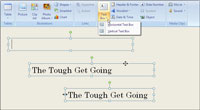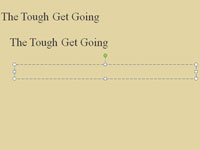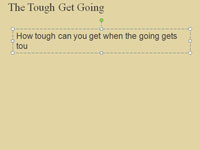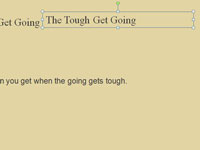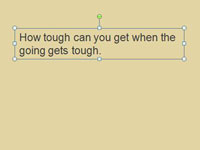Klicka på fliken Infoga.
Alternativen Infoga visas.
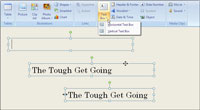
Öppna rullgardinsmenyn på knappen Textbox och välj Horisontell eller Vertikal.
I en horisontell textruta läses text från vänster till höger; i en vertikal textruta läses texten uppifrån och ner eller nedifrån och upp.
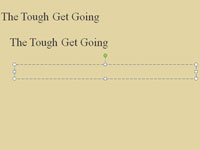
Flytta pekaren till ett uppochnedvänt kors. Klicka och börja dra.
Linjer visas när du ritar textrutan, och när du släpper musknappen ser du heldragna linjer och markeringshandtag runt rutan.
Flytta pekaren till ett uppochnedvänt kors. Klicka och börja dra.
Linjer visas när du ritar textrutan, och när du släpper musknappen ser du heldragna linjer och markeringshandtag runt rutan.
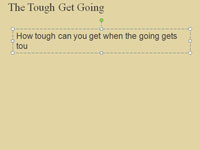
Skriv in texten.
Textrutan blir längre för att rymma din text.
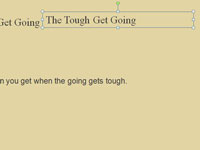
Markera textrutan och dra den dit du vill att den ska vara.
Flytta pekaren till omkretsen av din textruta och klicka när du ser den fyrhövdade pilen. Heldragna linjer, inte prickade linjer, runt textrutan indikerar att den är markerad. Se till att du ser den fyrhövdade pilen när du drar. Du måste dra textrutans omkrets.
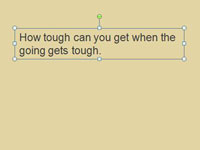
(Valfritt) förkorta textrutan.
Flytta pekaren över ett fyrkantigt markeringshandtag på toppen, botten eller sidan och dra.